Microsoft Outlook เป็นซอฟต์แวร์การจัดการข้อมูลที่อนุญาตให้ผู้ใช้เข้าถึงและจัดการอีเมล ปฏิทิน ผู้ติดต่อ และอื่นๆ อีกมากมาย ใน Microsoft Outlook ผู้ใช้สามารถสร้างและจัดการโปรไฟล์ได้มากกว่าหนึ่งโปรไฟล์ มาดูวิธีสร้าง ลบ คัดลอก จัดการ และใช้โปรไฟล์ใน Outlook
วิธีสร้าง ลบ และใช้โปรไฟล์ใน Outlook h2>
ทำตามวิธีด้านล่างในการสร้าง จัดการ และใช้โปรไฟล์ใน Outlook:
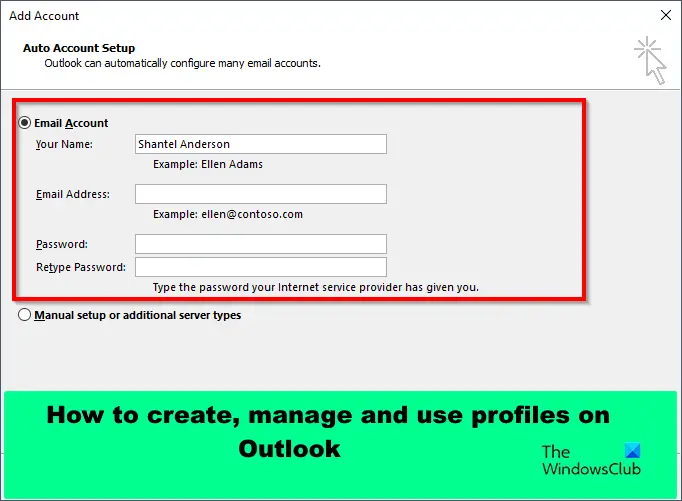 วิธีสร้างโปรไฟล์ใน Outlook วิธีจัดการ คัดลอก หรือลบโปรไฟล์ใน Outlook.วิธีใช้โปรไฟล์ใน Outlook
วิธีสร้างโปรไฟล์ใน Outlook วิธีจัดการ คัดลอก หรือลบโปรไฟล์ใน Outlook.วิธีใช้โปรไฟล์ใน Outlook
1] วิธีสร้างโปรไฟล์ใน Outlook
เปิดใช้ Outlook
คลิกไฟล์ที่หลังเวที ดูบนแท็บข้อมูล คลิกปุ่มการตั้งค่าบัญชี จากนั้นเลือกจัดการโปรไฟล์จากเมนู
กล่องโต้ตอบ ตั้งค่าเมล จะเปิดขึ้น
ใต้ ส่วน โปรไฟล์ คลิกปุ่มแสดงโปรไฟล์
กล่องโต้ตอบ จดหมาย จะเปิดขึ้น คลิกปุ่มเพิ่ม
ตอนนี้ตั้งชื่อโปรไฟล์
กล่องโต้ตอบ เพิ่มบัญชี จะเปิดขึ้น
มีสองตัวเลือก สำหรับวิธีที่คุณต้องการให้ Outlook ตั้งค่าโปรไฟล์
หากคุณเลือกตัวเลือกบัญชีอีเมลที่คุณต้องการให้ Outlook ตั้งค่าโปรไฟล์ของคุณโดยอัตโนมัติ หรือหากคุณเลือก’การตั้งค่าด้วยตนเองหรือประเภทเซิร์ฟเวอร์เพิ่มเติม’Outlook จะตั้งค่าโปรไฟล์ใหม่ด้วยตนเอง
ในบทช่วยสอนนี้ เราเลือกตัวเลือกบัญชีอีเมล ป้อนชื่อ ที่อยู่อีเมล และรหัสผ่านที่ผู้ให้บริการอินเทอร์เน็ตของคุณให้ไว้ จากนั้นคลิกถัดไป
จากนั้นคลิกเสร็จสิ้น
กล่องโต้ตอบจดหมายจะเปิดขึ้น
เลือกโปรไฟล์ ในส่วน”เมื่อเริ่มต้น Microsoft Outlook ให้ใช้โปรไฟล์นี้”คลิกตัวเลือก”แจ้งโปรไฟล์ที่จะใช้”คลิกนำไปใช้ จากนั้นคลิกตกลง
อ่าน: แก้ไข Outlook หยุดทำงานเมื่อสร้างโปรไฟล์ใหม่
2] วิธีจัดการ คัดลอก หรือลบโปรไฟล์ใน Outlook
ใน Outlook ผู้ใช้สามารถกลับไปที่โปรไฟล์ใหม่เพื่อไปยังโปรไฟล์ใหม่ได้เสมอ เพื่อทำการเปลี่ยนแปลง
คลิกแท็บ ไฟล์
ในมุมมองเบื้องหลัง บนแท็บข้อมูล คลิกปุ่มการตั้งค่าบัญชี จากนั้นเลือกจัดการโปรไฟล์ จากเมนู
ใต้ส่วนโปรไฟล์ คลิกปุ่มแสดงโปรไฟล์
คุณสามารถคลิกคัดลอกเพื่อสร้างสำเนาของโปรไฟล์ที่มีอยู่
คุณ สามารถเลือกวิธีที่คุณต้องการให้โปรไฟล์ของคุณเริ่มต้นโดยเลือก’แจ้งให้ใช้โปรไฟล์’หรือตัวเลือก’ใช้โปรไฟล์นี้เสมอ’
จากนั้นคลิกตกลง
3 ] วิธีใช้โปรไฟล์ใน Outlook
คลิกแท็บไฟล์
ในมุมมองเบื้องหลัง บนแท็บ ข้อมูล คลิกปุ่มการตั้งค่าบัญชี จากนั้นเลือกเปลี่ยนโปรไฟล์จากเมนู
กล่องข้อความจะปรากฏขึ้น คลิกตกลง
Outlook จะปิด เปิดใช้ Outlook อีกครั้ง
กล่องโต้ตอบจะเปิดขึ้น เลือกโปรไฟล์ที่คุณต้องการ จากนั้นคลิกตกลง
เราหวังว่าคุณจะเข้าใจวิธีสร้าง จัดการ และใช้โปรไฟล์ใน Outlook
โปรไฟล์ Outlook ของคุณคืออะไร
โปรไฟล์เป็นส่วนสำคัญของ Outlook โปรไฟล์ประกอบด้วยบัญชี ไฟล์ข้อมูล และการตั้งค่าที่ระบุตำแหน่งที่บันทึกข้อความอีเมลของคุณ ในบทช่วยสอนนี้ เราได้อธิบายวิธีสร้างโปรไฟล์ใหม่ใน Outlook
อ่าน: Microsoft Outlook ติดอยู่ที่หน้าจอกำลังโหลดโปรไฟล์หรือการประมวลผล
ทำอย่างไร ฉันแก้ไขโปรไฟล์ Outlook ของฉันหรือไม่
เปิดบัญชีอีเมลของคุณบนเว็บ เลือกรูปโปรไฟล์ที่ด้านบนของหน้า จากนั้นคลิกโปรไฟล์ของฉันคลิกแก้ไขชื่อเพื่อเปลี่ยนชื่อโปรไฟล์ ป้อนชื่อและนามสกุลของคุณ จากนั้นคลิกบันทึก
อ่าน: แก้ไข Outlook ขัดข้องเมื่อสร้างโปรไฟล์ใหม่
